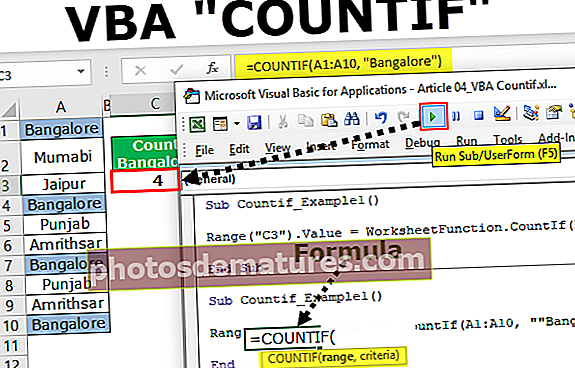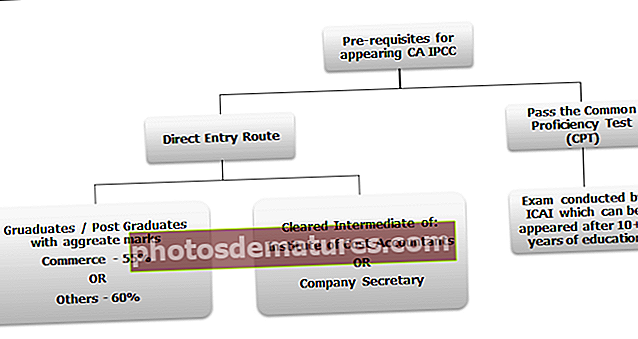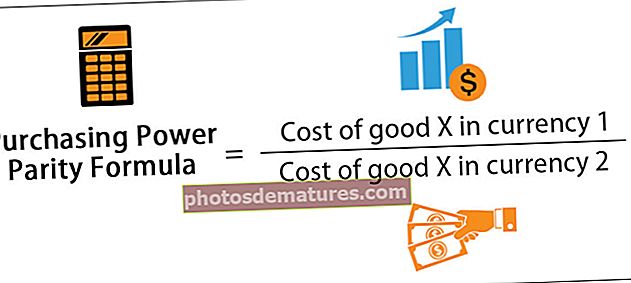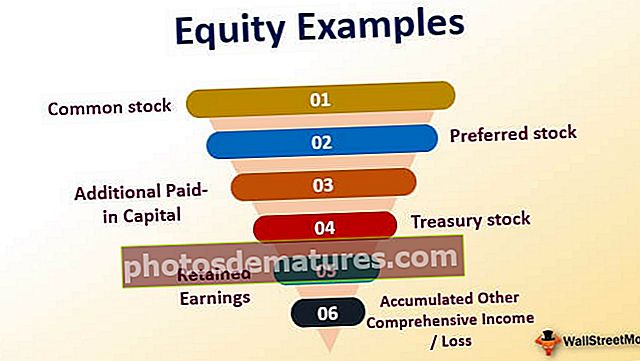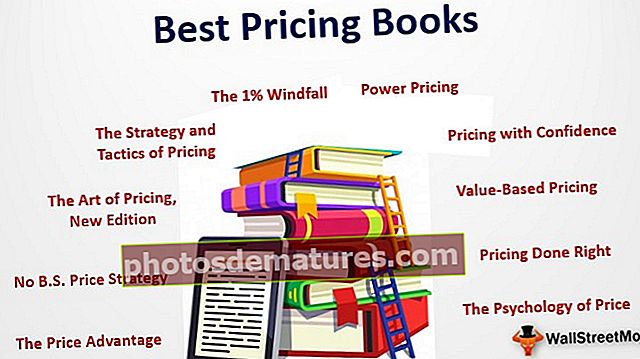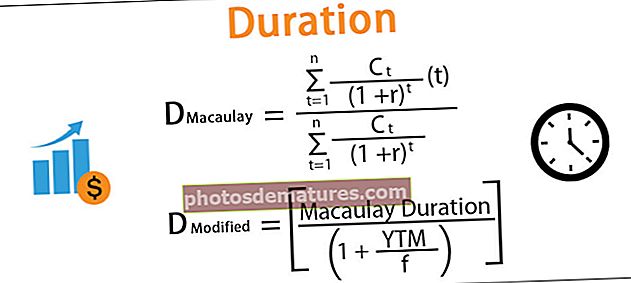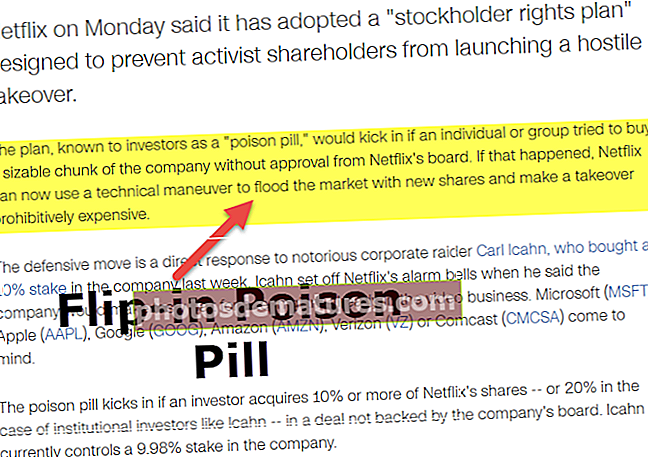எக்செல் இல் வாட்டர்மார்க் அகற்றவும் (படிப்படியாக) | வாட்டர்மார்க் நீக்குவது எப்படி?
எக்செல் தாளில் வாட்டர்மார்க் அகற்றுவது எப்படி?
கோப்பில் வாட்டர்மார்க் எவ்வாறு சேர்க்கப்பட்டுள்ளது என்பதை நீங்கள் அறிந்தவுடன், எக்செல் இல் உள்ள பணிப்புத்தகத்தின் ஒவ்வொரு எக்செல் தாளில் இருந்தும் ஒரு வாட்டர்மார்க் அகற்றுவதற்கு பின்வரும் வழிகள் உள்ளன:
- எக்செல் இல் பின்னணியை நீக்குவதன் மூலம் வாட்டர்மார்க் அகற்றவும்
- எக்செல் இல் ‘தலைப்பு & அடிக்குறிப்பு’ செயல்பாட்டுடன் வாட்டர்மார்க் அகற்றவும்
- எக்செல் இல் ‘சிறப்புக்குச் செல்’ செயல்பாட்டுடன் வாட்டர்மார்க் அகற்றவும்
எம்எஸ் எக்செல் இல் பல்வேறு வகையான வாட்டர்மார்க்ஸை எவ்வாறு அகற்றுவது என்பதை கீழே உள்ள எடுத்துக்காட்டுகளில் காண்பிப்போம்:
நீக்கு வாட்டர்மார்க் எக்செல் வார்ப்புருவை இங்கே பதிவிறக்கம் செய்யலாம் - வாட்டர்மார்க் எக்செல் வார்ப்புருவை அகற்று# 1 - பின்னணியை நீக்குவதன் மூலம் வாட்டர்மார்க் அகற்றவும்
வாட்டர்மார்க் என்பது ஒவ்வொரு பக்கத்திலும் பல முறை திரும்பத் திரும்ப வரும் படமாக இருந்தால், அந்த வாட்டர்மார்க் பின்னணியாக சேர்க்கப்படும். இதை பின்வரும் வழியில் நீக்கலாம்:
இந்த வழக்கில், பணித்தாளில் ஒரு தாள் பின்னணி பயன்படுத்தப்படுகிறது. தாள் பின்னணியை பின்வருமாறு அகற்றலாம்:
- ‘பக்க வடிவமைப்பு’ தாவலைக் கிளிக் செய்து, பக்க அமைவு பிரிவில் ‘பின்னணியை நீக்கு’ என்பதைத் தேர்ந்தெடுத்து, வாட்டர்மார்க் அகற்றப்படும்.

- இப்போது, பின்னணியை நீக்குகையில், வாட்டர்மார்க் நீக்கப்படுவதை கீழே காண்கிறோம். கீழேயுள்ள ஸ்கிரீன்ஷாட்டை மேலே உள்ள ஸ்கிரீன்ஷாட்டுடன் ஒப்பிட்டுப் பாருங்கள், வாட்டர்மார்க் அடையாளம் பின்னணியில் இருந்து போய்விட்டதைக் காண்போம்.

# 2 - ‘தலைப்பு & அடிக்குறிப்பு’ செயல்பாட்டுடன் வாட்டர்மார்க் அகற்றவும்
வாட்டர்மார்க் என்பது ஒவ்வொரு பக்கத்திலும் மீண்டும் மீண்டும் வரும் ஒரு படமாக இருந்தால், ஆனால் ஒவ்வொரு பக்கத்திலும் ஒரு முறை மட்டுமே இருந்தால், இந்த விஷயத்தில், அந்த வாட்டர்மார்க் எக்செல் இல் ‘தலைப்பு & அடிக்குறிப்பு’ என செருகப்படுகிறது. ஒரு தலைப்பு மற்றும் அடிக்குறிப்பு படத்தை பின்வருமாறு அகற்றலாம்:
- ‘பார்வை’ என்பதைக் கிளிக் செய்வதன் மூலம் ‘பக்க வடிவமைப்பு’ காட்சியைக் கிளிக் செய்து, ‘பக்க தளவமைப்பு’ என்பதைத் தேர்ந்தெடுக்கவும்

- பின்னர் ‘செருகு’ தாவலைக் கிளிக் செய்து உரை பிரிவில் ‘தலைப்பு & அடிக்குறிப்பு’ என்பதைத் தேர்ந்தெடுக்கவும்

- இப்போது தலைப்பு & அடிக்குறிப்பு ’பிரிவில் தோன்றும்‘ & [படம்] ’உரையை நீக்கவும். விரிதாளில் வேறு எங்கும் கிளிக் செய்தால், வாட்டர்மார்க் இல்லாமல் போகும்.

- இப்போது, ’& [படம்]’ ஐ நீக்கும்போது, வாட்டர்மார்க் நீக்கப்படுவதை கீழே காண்கிறோம்.

- வாட்டர்மார்க் அகற்றப்பட்டிருப்பதைக் காண விரிதாளில் வேறு எங்கும் கிளிக் செய்க.

குறிப்பு: உரையை காண ‘தலைப்பு & அடிக்குறிப்பு’ இன் ஒவ்வொரு பகுதியிலும் கிளிக் செய்ய வேண்டியிருக்கும், ஏனெனில் இது பெரிய படங்களால் மறைக்கப்படலாம்.
# 3 - ‘சிறப்புக்குச் செல்’ செயல்பாட்டுடன் வாட்டர்மார்க் அகற்றவும்
வேர்ட்ஆர்ட் பொருளான வாட்டர்மார்க் எங்களிடம் இருந்தால், அதை பின்வருமாறு அகற்றலாம்:
இந்த வழக்கில், வேர்ட்ஆர்ட்டை (பொருள்) கண்டுபிடிக்க ‘சிறப்புக்குச் செல்’ செயல்பாட்டைப் பயன்படுத்தலாம், பின்னர் வாட்டர்மார்க் அகற்ற ‘நீக்கு’ பொத்தானை அழுத்தவும்.
- வாட்டர் மார்க்கைக் காண, ‘பார்வை’ என்பதைக் கிளிக் செய்வதன் மூலம் ‘பக்க வடிவமைப்பு’ காட்சியைக் கிளிக் செய்து, ‘பக்க தளவமைப்பு’ என்பதைத் தேர்ந்தெடுக்கவும்.

- இப்போது “முகப்பு” என்பதற்குச் சென்று “கண்டுபிடி & தேர்ந்தெடு” என்பதைக் கிளிக் செய்து “சிறப்புக்குச் செல்” என்பதைத் தேர்ந்தெடுக்கவும்.

- ஒரு ‘‘ சிறப்புக்குச் செல் ’’ உரையாடல் பெட்டி தோன்றும்

- ‘பொருள்கள்’ விருப்பத்தை சரிபார்த்து, பின்னர் ‘சரி’ என்பதைக் கிளிக் செய்க

- வேர்ட்ஆர்ட் வாட்டர்மார்க் தேர்ந்தெடுக்கப்பட்டிருப்பதைக் காண்கிறோம்

- இப்போது தேர்ந்தெடுக்கப்பட்ட இந்த வாட்டர்மார்க் அகற்ற ‘நீக்கு’ பொத்தானை அழுத்தி, விரிதாளில் வேறு எங்கும் கிளிக் செய்து வாட்டர்மார்க் அகற்றப்பட்டிருப்பதைக் காணலாம்.

குறிப்பு: இந்த முறை மூலம், படங்கள் மற்றும் வடிவங்கள் போன்ற பிற பொருட்களும் அகற்றப்படும். எனவே இதை எச்சரிக்கையுடன் பயன்படுத்த வேண்டும். வேர்ட் ஆர்ட் வாட்டர்மார்க்ஸை உருவாக்கும்போது, ஒருவர் அரை வெளிப்படையான வண்ணங்களைப் பயன்படுத்த வேண்டும் மற்றும் கலைக்கு வெளிர் சாம்பல் நிரப்பியைப் பயன்படுத்த வேண்டும்.
நினைவில் கொள்ள வேண்டிய விஷயங்கள்
வாட்டர்மார்க்ஸ் தகவல் நோக்கங்களுக்காகப் பயன்படுத்தப்படுகின்றன, அவை எப்போதும் அகற்ற பரிந்துரைக்கப்படவில்லை. ஆவணம் ரகசியமானது அல்லது வரைவு நகல் அல்லது உள் அமைப்பு நோக்கங்களுக்காக என்று அவர்கள் சுட்டிக்காட்டினால் நீர் அடையாளங்களை அகற்றாமல் இருப்பது நல்லது.
எம்.எஸ். எக்செல் வாட்டர்மார்க்ஸை உருவாக்க அல்லது அச்சிடும் திறனைக் கொண்டிருக்கவில்லை. ஆனால், பணித்தாள் பின்னால் தோன்றும் கிராஃபிக் அல்லது உரையைக் காண்பிப்பதற்கான பின்னணி அம்சம் இதில் உள்ளது. இது அச்சு முன்னோட்டம் அல்லது அச்சிடப்பட்ட எக்செல் தாள்களில் தோன்றாது.
- எக்செல் 2007, 2010, 2013, 2016 அல்லது 2019 இல், மூன்று தலைப்புகள் வரை சேர்க்கலாம். இந்த பக்கங்கள், ‘பக்க தளவமைப்பு’ அல்லது ‘அச்சு முன்னோட்டம்’ காட்சிகளில் தெரியும், விரிதாள்களில் உள்ள நீர் அடையாளத்தைப் போல செயல்படலாம்.
- எம்எஸ் எக்செல் இல் வாட்டர்மார்க்ஸ் ஒரு உரை அல்லது படமாக செருகப்படலாம்
வழக்கமாக, தலைப்புகள் மற்றும் அடிக்குறிப்புகள் விரிதாள் போன்ற பக்க எண்கள், கோப்பு பாதை போன்றவற்றைப் பற்றிய அடிப்படை தகவல்களைக் கொண்டிருக்கின்றன, ஆனால் எம்.எஸ். இவற்றைக் கொண்டு, எங்கள் ஆவணங்களை மேலும் தகவல், தொழில்முறை மற்றும் ஸ்டைலானதாக மாற்றலாம். தலைப்புகள் மற்றும் அடிக்குறிப்புகள் சாதாரண பணித்தாள் பார்வையில் காணப்படாது, அவை அச்சிடப்பட்ட பக்கங்களில் மட்டுமே காண்பிக்கப்படும்: பக்க தளவமைப்பு காட்சி மற்றும் எக்செல் இல் அச்சு முன்னோட்டம்.
மேலே உள்ள எடுத்துக்காட்டு 3 இல் உள்ளதைப் போலவே, வாட்டர்மார்க்ஸை வேர்ட் ஆர்ட்டாகப் பயன்படுத்தும் போது, படங்கள் மற்றும் வடிவங்கள் போன்ற பிற பொருட்களும் அகற்றப்படும். எனவே இந்த விருப்பத்தை எச்சரிக்கையுடன் பயன்படுத்த வேண்டும் மற்றும் கட்டாயமாக இருக்கும்போது மட்டுமே.
எக்செல் இன் பேஜ் பிரேக்கில் சில வாட்டர்மார்க்ஸ் தனித்தனியாக கிடைக்கின்றன. இதிலிருந்து வெளியேற நாம் சாளரத்தின் மேலே உள்ள காட்சி தாவலைப் பயன்படுத்தலாம், பின்னர் பணிப்புத்தக காட்சிகள் பிரிவில் இயல்பான விருப்பத்தைக் கிளிக் செய்க. தாள்களில் இருந்து வாட்டர்மார்க் மூலம் அச்சிடும் போது மட்டுமே இந்த விருப்பம் பேஜ் பிரேக் உடன் பயன்படுத்தப்படுகிறது, ஏனெனில் சாதாரண பார்வையில் தலைப்பு மற்றும் அடிக்குறிப்புகள் தெரியவில்லை. அவை அச்சு முன்னோட்டம் அல்லது பக்க தளவமைப்பு பார்வையில் மட்டுமே தெரியும். வாட்டர்மார்க்ஸையும் இடமாற்றம் செய்து மாற்றலாம்.
மைக்ரோசாப்ட் வேர்ட் அல்லது நோட்பேடில் இருந்து ஒரு உரை வாட்டர் மார்க்காக ஒட்டுவதற்கான செயல்முறையை எக்செல் வாட்டர்மார்க்ஸ் ஆதரிக்கவில்லை. வாட்டர்மார்க்கிற்கான உரையை தனிப்பயன் கிராஃபிக்கில் பி.என்.ஜி, ஜே.பி.ஜி அல்லது பி.எம்.பி போன்ற நிலையான படக் கோப்பு வடிவத்தில் உருவாக்கலாம், பின்னர் அதை எக்செல் பணித்தாள் தலைப்பில் இறக்குமதி செய்யலாம். மைக்ரோசாஃப்ட் பெயிண்ட் ஒரு விருப்பமான மற்றும் பொதுவாக பயன்படுத்தப்படும் கிராபிக்ஸ் நிரலாகும்.
வாட்டர்மார்க்ஸிற்கான சில அடிப்படை கிராபிக்ஸ் அமைப்புகளையும் திருத்தலாம், இது பக்கத்தின் வாட்டர்மார்க் செங்குத்து மையப்படுத்துதல், பிரகாசம் மற்றும் மாறுபாட்டை அமைத்தல் மற்றும் பணித்தாள் பக்கத்தில் வாட்டர் மார்க்கை அளவிடுதல் அல்லது அளவிடுதல் ஆகியவற்றைக் கொண்டுள்ளது. இந்த அமைப்புகள் பின்னணியாகப் பயன்படுத்தப்படும் வாட்டர்மார்க்ஸுக்கு பொருந்தாது.